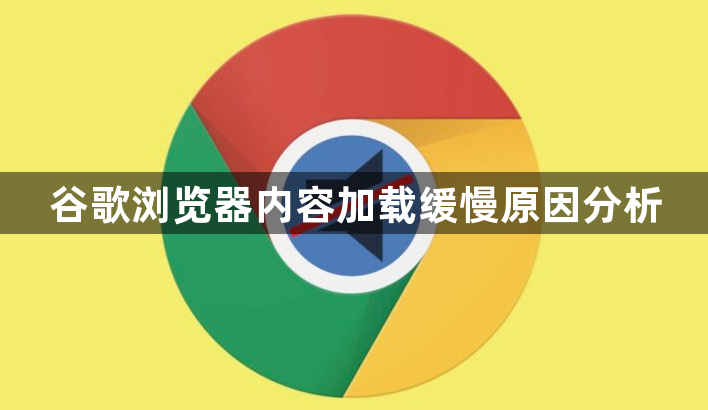
1. 网络环境问题:检查当前网络连接状态,确保设备已正常连接到Wi-Fi或以太网。尝试关闭其他占用带宽的设备或应用(如视频播放、文件下载),然后刷新页面。若可能,切换到其他网络环境测试(如手机热点),排除当前网络故障或限速问题。在Chrome地址栏输入`chrome://speedtest/`,点击“Run Test”检测网络延迟和下载速度。若结果异常,可重启路由器或联系网络服务商解决。
2. 浏览器缓存过多:点击浏览器右上角的三点菜单→选择“更多工具”→点击“清除浏览数据”。在弹出的窗口中,勾选“缓存的图片和文件”及“Cookies等网站数据”,时间范围选择“全部”,点击“清除数据”。关闭并重新打开浏览器,再次访问相同网页,观察加载速度是否改善。若问题依旧,继续排查其他原因。
3. 硬件性能不足:按`Ctrl+Shift+Esc`打开任务管理器,查看Chrome的内存占用情况。若内存使用率长期高于80%,考虑增加物理内存或关闭不必要的后台程序。在“任务管理器”中,右键点击Chrome进程→选择“转到详细信息”→切换到“磁盘”标签页,若磁盘活动频繁且读写速度低,可能是机械硬盘性能瓶颈,建议更换固态硬盘(SSD)。
4. 插件冲突或资源占用:点击浏览器右上角的三点菜单→选择“扩展程序”。逐一禁用非必要的插件(如广告拦截、下载管理工具),每次禁用后刷新页面测试加载速度。若怀疑某个插件导致问题,可点击插件右下角的“详细信息”→进入“网站权限”→取消勾选“读取和更改所有网站数据”权限。
5. 网页代码复杂:按`F12`打开开发者工具→切换到“Network”面板→刷新页面。查看加载时间最长的资源文件(如图片、JS脚本、CSS样式表),记录其文件大小和加载路径。对于过大的图片,可右键点击→选择“检查”→切换到“Network”标签页,查看图片请求的“Content-Length”字段,若超过2MB,建议压缩图片或替换为WebP格式。若JS文件加载过慢,检查其是否包含冗余代码或未压缩的脚本。
6. 浏览器版本与设置问题:点击浏览器右上角的三点菜单→选择“帮助”→点击“关于Google Chrome”→自动检查更新并安装最新版本。若问题出现在特定网站(如视频平台),可尝试关闭硬件加速功能:点击右上角菜单→选择“设置”→滚动至“高级”→找到“系统”部分→关闭“使用硬件加速模式(如果可用)”→重启浏览器测试。

